Bagaimana Cara Memperbaiki Kesalahan Jaringan Teman Steam yang Tidak Terjangkau?
"Jaringan Teman Tidak Dapat Diakses." Pengguna Steam bertemu di dalam aplikasi. Kami akan mencoba menyelesaikan kesalahan dalam artikel ini.

Pengguna Steam, setelah membuka daftar teman, menemukan kesalahan "Tidak Dapat Mengakses Jaringan Teman.", membatasi akses mereka ke daftar teman. Jika Anda menghadapi masalah seperti itu, Anda dapat menemukan solusinya dengan mengikuti saran di bawah ini.
Apa itu Steam Friend Network Unreachable Error?
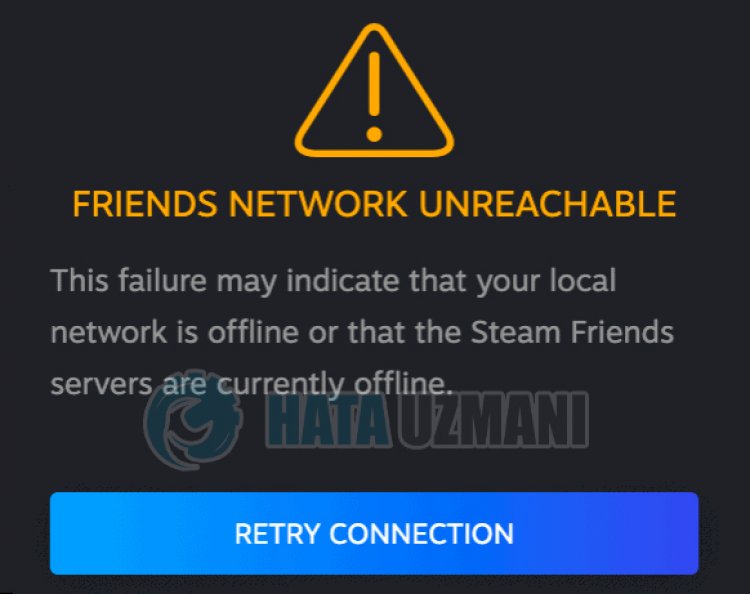
Kesalahan ini biasanya disebabkanoleh layanan steam yang tidak bekerja dengan baik. Tentu saja, bukan hanya karena ini, tetapi juga karena berbagai masalah dalam koneksi jaringan Anda dapat menyebabkan kami mengalami kesalahan seperti itu. Untuk ini, kami akan mencoba memecahkan masalah dengan memberi tahu Anda beberapa saran.
Bagaimana Cara Memperbaiki Error Unreachable Steam Friend Network?
Kami dapat memecahkan masalah dengan mengikuti saran di bawah untuk memperbaiki kesalahan ini.
1-) Mulai Ulang Program
Coba tutup program Steam sepenuhnya dengan bantuan pengelola tugas dan buka lagi. Proses ini akan menghilangkan kemungkinan kesalahan dalam program dan akan membantu kami membukanya tanpa masalah.
2-) Periksa Layanan Steam
Menonaktifkan layanan Steam dapat menyebabkan kami mengalami kesalahan seperti itu. Kegagalan untuk mengontrol atau menonaktifkan layanan dapat menyebabkan masalah koneksi dan membatasi akses kami ke program. Untuk ini, kita perlu memeriksa layanannya.
- Di layar mulai pencarian, ketik "Layanan" dan buka.
- Klik dua kali layanan "Layanan Klien Steam" di menu layanan yang dibuka.
- Setelah ini, setel opsi "Jenis Startup" ke "Otomatis". Jika status layanan "Berhenti", mulai layanan dengan mengeklik tombol mulai di bawah. Setelah proses ini, mari simpan dengan mengklik tombol "Terapkan".
Setelah proses selesai dengan sukses, Anda dapat menjalankan program Steam untuk memeriksa apakah masalah masih berlanjut.
3-) Periksa Koneksi Anda
Masalah dengan koneksi internet dapat menyebabkan banyak kesalahan. Jika koneksi internet Anda melambat atau terputus, mari berikan beberapa saran untuk memperbaikinya.
- Jika kecepatan internet Anda melambat, matikan modem lalu hidupkan kembali. Proses ini akan sedikit meringankan internet Anda.
- Kami dapat menghilangkan masalah dengan mengosongkan cache Internet.
Hapus Cache DNS
- Ketik cmd di layar mulai pencarian dan jalankan sebagai administrator.
- Ketik baris kode berikut secara berurutan pada layar prompt perintah dan tekan enter.
- ipconfig /flushdns
- menyetelulang netsh int ipv4
- menyetelulang netsh int ipv6
- netsh winhttp reset proxy
- menyetelulang netsh winsock
- ipconfig /registerdns
- Setelah operasi ini, ini akan menunjukkan bahwa cache dns dan proxy Anda telah berhasil dibersihkan.
Setelah proses ini, Anda dapat membuka program dengan me-restart komputer. Jika masalah berlanjut, mari beralih ke saran lain.
4-) Matikan dan Hidupkan Modem Anda
Matikan modem Anda, tunggu 20 detik dan hidupkan kembali. Selama proses ini, alamat ip Anda akan berubah dan akan mencegah berbagai masalah jaringan. Jika masalah berlanjut, mari beralih ke saran lain.
5-) Daftarkan Server DNS Lain
Kami dapat menghilangkan masalah dengan mendaftarkan server dns lain di komputer.
- Buka Control Panel dan pilih opsi Network and Internet
- Buka Jaringan dan Pusat Berbagi pada layar yang terbuka.
- Klik Ubah pengaturan adaptor di sebelah kiri.
- Klik kanan pada Jenis Koneksi Anda untuk membuka menu Properti.
- Klik dua kali Internet Protocol Version 4 (TCP /IPv4).
- Mari kita terapkan pengaturannya dengan mengetikkan server DNS Google yang akan kami berikan di bawah ini.
- Server DNS pilihan: 8.8.8.8
- Server DNS lain: 8.8.4.4
- Kemudian klik Verifikasi setelan saat keluar dan tekan tombol OK dan terapkan tindakan.
Setelah proses ini, restart komputer dan jalankan program Steam.
6-) Instal Ulang Program Steam
Masalah apa pun dengan file Steam dapat menyebabkan kami mengalami kesalahan seperti itu. Untuk ini, hapus instalan program Steam sepenuhnya, unduh dari situs web Steam dan instalulang di komputer Anda.
7-) Server Mungkin Sedang Dalam Pemeliharaan
Server Steam mungkin sedang dalam pemeliharaan atau tidak aktif. Meskipun situasi seperti itu jarang terjadi, kita perlu memperhitungkannya. Untuk ini, kita harus menunggu server dibuka.
Ya, teman-teman, kami telah memecahkan masalah kami dengan judul ini. Jika masalah terus berlanjut, Anda dapat bertanya tentang kesalahan yang Anda alami dengan memasuki platform FORUM kami.
